win7适配器设置里为什么找不到无线网络 win7适配器设置里找不到无线网络修复方法
更新时间:2024-01-03 12:12:00作者:mei
打开win7系统适配器设置找不到无线网络,这种情况怎么回事?可能是无线网卡没插好,又或者设备管理器和bios设置出现问题,下面就一起来看win7适配器设置里找不到无线网络修复方法。
推荐:win7旗舰版系统
1、点击右下角网络,打开网络和共享中心。
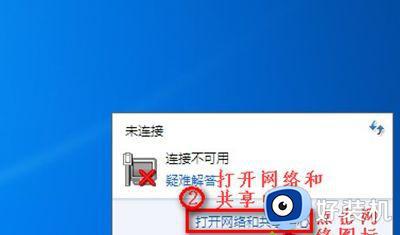
2、点击“更改适配器设置”
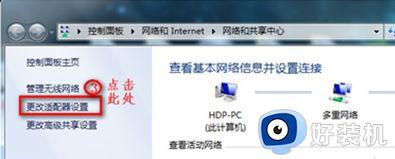
3、如果无线网络被禁用,右键选择“启用”即可。
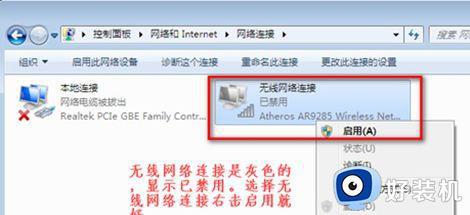
4、如果根本没有无线网络连接,如图所示。
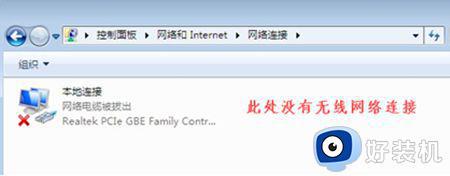
5、右键打开“计算机”,点击“管理”
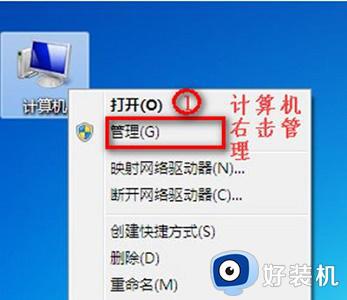
6、点击“设备管理器”,查看其他设备和网络适配器是否正常。
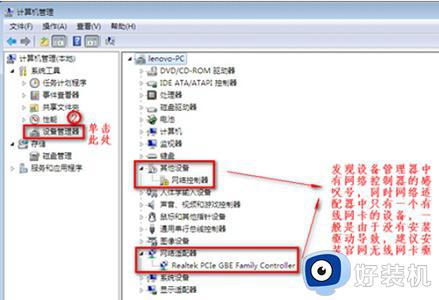
7、如果其他设备没有感叹号,网络适配器存在有线网卡但是没有无线网卡。可以重启电脑,然后使用热键进入bios设置。
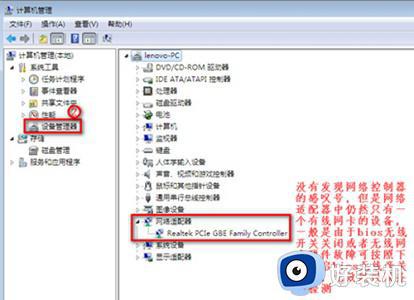
8、进入bios设置后,根据图示步骤进行设置即可。
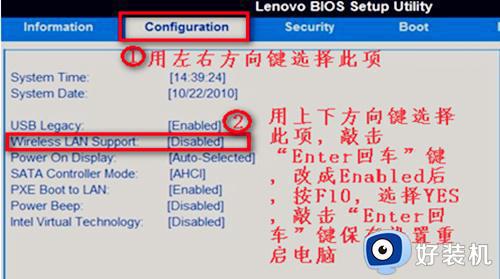
win7适配器设置里找不到无线网络修复方法讲解到这里,参考步骤内容设置,很快我们在win7适配器里面看到无线网络选项。
win7适配器设置里为什么找不到无线网络 win7适配器设置里找不到无线网络修复方法相关教程
- win7更改适配器设置中没有无线网络图标的解决方案
- Win7无线网络适配器消失了怎么回事 win7无线网络适配器不见了如何处理
- win7看不到网络适配器怎么办 win7没有找到网络适配器如何解决
- win7网络适配器感叹号怎么办 win7电脑网络适配器感叹号怎样修复网络
- win7电脑蓝牙在哪 win7电脑蓝牙功能在哪里打开
- 无线网适配器或访问点有问题怎么解决win7 win7无线适配器或访问点有点问题的解决教程
- 重装win7后没有网络适配器怎么回事 重装win7后找不到网络适配器的解决教程
- win7网络适配器未连接怎么办 win7电脑网络适配器未连接怎么修复
- win7更改适配器设置空白怎么回事 win7更改适配器设置为空如何解决
- win7网络适配器怎样安装 win7系统安装网络适配器的教程
- win7访问win10共享文件没有权限怎么回事 win7访问不了win10的共享文件夹无权限如何处理
- win7发现不了局域网内打印机怎么办 win7搜索不到局域网打印机如何解决
- win7访问win10打印机出现禁用当前帐号如何处理
- win7发送到桌面不见了怎么回事 win7右键没有发送到桌面快捷方式如何解决
- win7电脑怎么用安全模式恢复出厂设置 win7安全模式下恢复出厂设置的方法
- win7电脑怎么用数据线连接手机网络 win7电脑数据线连接手机上网如何操作
win7教程推荐
- 1 win7每次重启都自动还原怎么办 win7电脑每次开机都自动还原解决方法
- 2 win7重置网络的步骤 win7怎么重置电脑网络
- 3 win7没有1920x1080分辨率怎么添加 win7屏幕分辨率没有1920x1080处理方法
- 4 win7无法验证此设备所需的驱动程序的数字签名处理方法
- 5 win7设置自动开机脚本教程 win7电脑怎么设置每天自动开机脚本
- 6 win7系统设置存储在哪里 win7系统怎么设置存储路径
- 7 win7系统迁移到固态硬盘后无法启动怎么解决
- 8 win7电脑共享打印机后不能打印怎么回事 win7打印机已共享但无法打印如何解决
- 9 win7系统摄像头无法捕捉画面怎么办 win7摄像头停止捕捉画面解决方法
- 10 win7电脑的打印机删除了还是在怎么回事 win7系统删除打印机后刷新又出现如何解决
